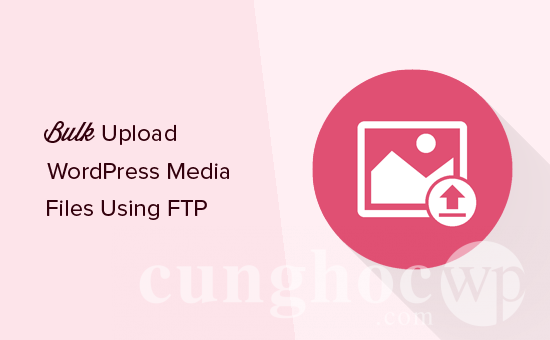Bạn có muốn tải lên hàng loạt file đa phương tiện media WordPress bằng FTP (File Transfer Protocol) không? Theo mặc định, WordPress không cho phép bạn tải lên các file media qua FTP, điều này có thể gây khó chịu cho những người dùng muốn tải hàng loạt file cùng một lúc. Trong bài viết này, chúng tôi sẽ chỉ cho bạn cách dễ dàng tải lên hàng loạt file media WordPress bằng FTP.
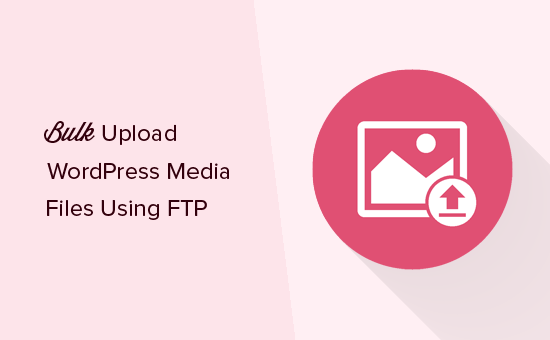
Tại sao phải tải lên hàng loạt file media WordPress bằng FTP?
Trình tải lên media mặc định của WordPress cho phép bạn tải lên nhiều file cùng một lúc. Bạn có thể làm như vậy bằng cách nhấp vào nút ‘Add Media’ trong khi viết bài đăng hoặc bằng cách truy cập trang Media »Add new .
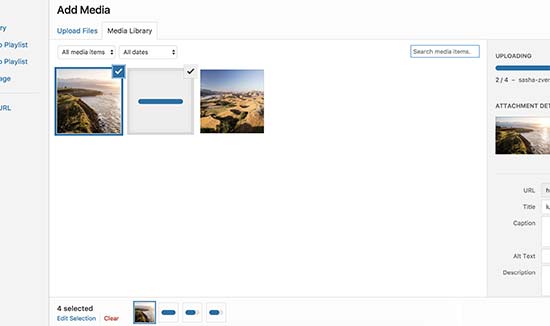
Bạn có thể chọn nhiều hình, ảnh, âm thanh, thậm chí các file video để tải lên và WordPress sẽ làm phần còn lại.
Tuy nhiên, phương pháp này đôi khi không hiệu quả. Bạn có thể gặp một số vấn đề như giới hạn kích thước tải lên tối đa hoặc phải mất hàng giờ liền để mới tải xong.
Có một cách khác dễ dàng hơn đó là sử dụng FTP. Tuy nhiên, WordPress không nhận dạng được các file được tải lên qua FTP và sẽ không hiển thị chúng trong khu vực quản trị.
May mắn thay, có một cách dễ dàng để giải quyết vấn đề đó. Chúng ta hãy tìm hiểu cách tải lên hàng loạt file media WordPress bằng FTP để sử dụng cho WordPress.
Cách tải lên hàng loạt file media trong WordPress qua FTP
Trước tiên, bạn cần kết nối với trang web WordPress của mình bằng ứng dụng khách FTP. Nếu bạn chưa từng làm điều này trước đây, hãy xem hướng dẫn của chúng tôi về cách tải file lên trang web WordPress của bạn qua FTP .
Khi bạn đã kết nối được với trang web của mình qua FTP, hãy truy cập vào đường dẫn //wp-content/uploads/ folder.
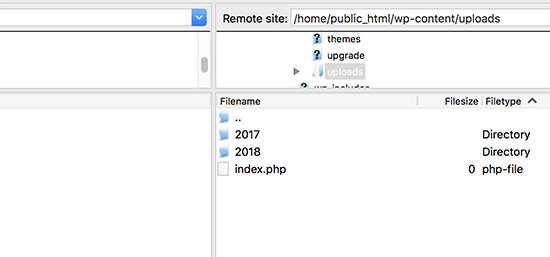
Trong thư mục uploads, bạn sẽ thấy các thư mục được đặt tên theo năm và tháng. Đó là cách WordPress lưu trữ các file media theo mặc định. Bạn có thể tải các file media của mình lên các thư mục năm và tháng có sẵn.
Nếu thư mục bạn cần không tồn tại, bạn có thể tự mình tạo ra. Ví dụ như thư mục 2020 cho năm hiện tại và bên trong thư mục đó, bạn có thể tạo thêm thư mục con mới 01 cho tháng 1.
Tải lên file của bạn có thể mất một lúc tùy thuộc vào kích thước file và tốc độ internet của bạn.
Khi bạn đã tải lên tất cả hình ảnh, âm thanh, video hoặc bất kỳ file media nào khác được WordPress hỗ trợ, bạn đã sẵn sàng nhập chúng vào WordPress.
Làm cho FTP Media mà bạn tải lên hiển thị trong WordPress
Mặc dù bạn đã tải các file lên máy chủ của trang web, nhưng WordPress lại không tự động nhận ra chúng.
Khi bạn tải lên file bằng trình tải media mặc định của WordPress, WordPress sẽ lưu thông tin file bên trong cơ sở dữ liệu. Sau đó, nó sẽ hiển thị các file đó bằng cách tìm và lấy thông tin từ cơ sở dữ liệu WordPress của bạn.
Vì các file này không được tải lên thông qua trình tải lên media, chúng sẽ không được WordPress lưu trữ trong cơ sở dữ liệu.
Vậy nên, chúng ta cần phải chỉnh sửa một chút.
Điều đầu tiên bạn cần làm là cài đặt và kích hoạt plugin Add from Server. Để biết thêm chi tiết, hãy xem hướng dẫn từng bước của chúng tôi về cách cài đặt plugin WordPress .
Khi kích hoạt, bạn cần truy cập trang Media » Add From Server. Theo mặc định, plugin sẽ nhìn vào /wp-content/ folder , hiển thị tất cả các file và thư mục media mà nó tìm thấy bên trong nó. Bạn có thể nhấp vào các thư mục để mở chúng và định vị các file media đã tải lên của bạn.

Khi bạn đã định vị xong các file mà bạn đã tải lên bằng FTP, chỉ cần nhấp vào hộp bên cạnh chúng và sau đó là nút ‘Import’.
Plugin sẽ bắt đầu đăng ký file media đã nhập của bạn vào thư viện media của WordPress. Bạn sẽ thấy tiến trình trên màn hình khi từng file được xử lý.

Sau khi kết thúc, bạn có thể truy cập trang Media »Library để xem lại tất cả các file đã nhập.
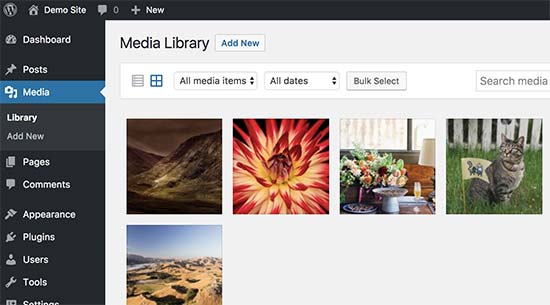
Bây giờ bạn có thể tiếp tục và thêm các hình ảnh, âm thanh và các file media khác vào các bài đăng và trang WordPress của bạn.
Chúng tôi hy vọng bài viết này đã giúp bạn tìm hiểu cách dễ dàng tải lên hàng loạt file media WordPress bằng FTP. Bạn cũng có thể muốn xem thêm hướng dẫn của chúng tôi về cách tối ưu hóa hình ảnh trong WordPress để có tốc độ và hiệu suất tốt hơn.
Nếu bạn thích bài viết này, vui lòng đăng ký Kênh YouTube của chúng tôi để xem video hướng dẫn. Bạn cũng có thể tìm thấy chúng tôi trên Twitter và Facebook .